
תוכן עניינים:
- מְחַבֵּר John Day [email protected].
- Public 2024-01-30 09:15.
- שונה לאחרונה 2025-01-23 14:46.


זה בעצם ממסרי arduino נשלטים המבוססים על SMS עם הגדרת Google Assistant כדי לשלוח הודעות בהוראה קולית. זה מאוד קל וזול ועובד כמו פרסומות של Alexa עם מכשירי החשמל הקיימים שלך (אם יש לך סמארטפון Moto -X זה יכול לעבוד אפילו טוב יותר מאשר אלקסה)
זה קצת איטי מכיוון שהוא מבוסס SMS אך עובד ללא רבב וניתן לשלוט בו מכל מקום (בדוק סרטון)
ישנם 3 שלבים בסיסיים
1.) הגדר ותכנת את החומרה
2.) הגדרת Google Assistant
3.) חיבור למכשירי חשמל
אתה יכול להרחיב את זה לכל מרכזיית הבית באמצעות מקלט RF (יכסה את זה במדריך הבא)
שלב 1: התקנת חומרה ותכנות
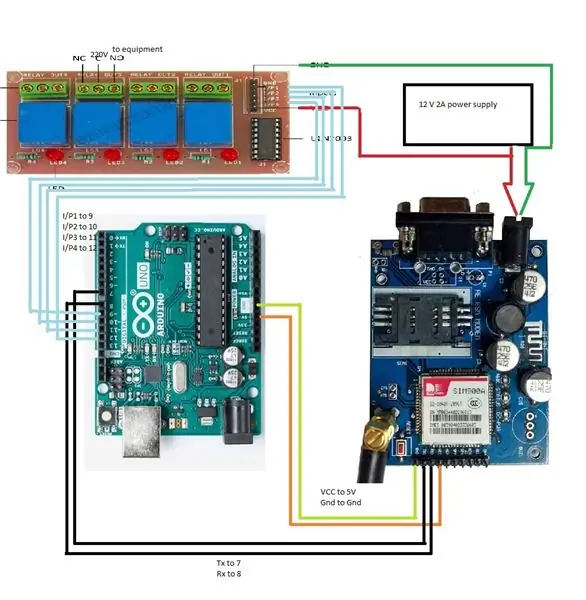
דרושים רכיבים
1.) ארדואינו UNO
2.) מודול GSM SIM 900a
3.) כרטיס סים אחד בגודל מלא (מגש SIM של מודול GSM מיועד לכרטיס SIM בגודל מלא)
4.) ספק כוח 12 וולט 2 אמפר
5.) לוח ממסר (12V 10A)
6.) חוטי זכר לנקבה (להתחבר מארודינו אונו ל- Sim 900a ולוח ממסר)
תן אספקת 12 V 2A ללוח SIM 900a ולוח ממסר עבור arduino sim 900a יכול לספק
חיבור לפי התרשים
סקיצה כפי שהועלה ערוך את מספר הנייד שלך בסקיצה
שלב 2: נקודות שחשוב לשים אליהן לב
קצב הסיביות של SIM 900a GSM Module שעובד בשבילי הוא 38400
כמה סימנים דורשים יותר זרם כדי לקבל אות (לכן השתמש באספקת חשמל 2A כדי להימנע מהפעלה מחדש)
שים לב* השתמשתי ב- sim telenor בהתחלה אך הוא דורש יותר כוח ומודול sim 900A כדי להפעיל מחדש כל 30-40 שניות ואז השתמשתי ב- sim BSNL וזה עבד בצורה חלקה ללא הפעלה מחדש כלל
כבר עשיתי אוטומציה ביתית מבוקרת באינטרנט מזמן אבל עכשיו פרסמתי באזור שבו אין חיבור LAN או wifi ולכן עברתי לאוטומציה ביתית מבוקרת SMS והיתרון שלה הוא שניתן לשלב אותו בקלות עם Google Assistant
שלב 3: הגדר את Google Assistant
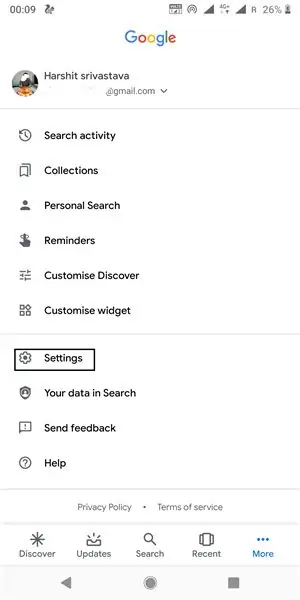
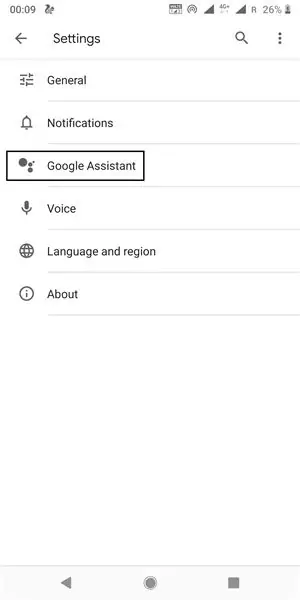
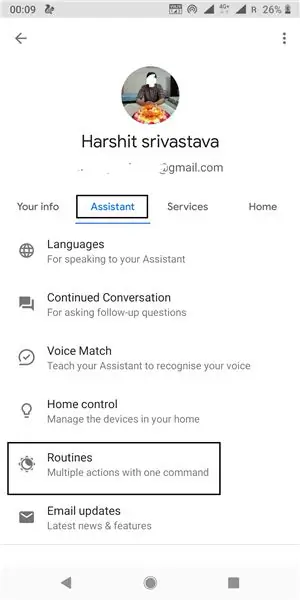
פתח את הגדרות-> עוזר Google-> הכרטיסייה Assisstant-> שגרה
את שגרת ההוספה הנוספת על ידי נגיעה בלחצן כחול הצבע פלוס בפינה השמאלית התחתונה
לאחר מכן הוסף פקודה כמו "הדלקה" וכו '
הפעולה הוסיפה לשגרה זו -> בחר פעולה פופולרית-> בחר שלח טקסט ואמור משהו וגע בהוסף בצד ימין למעלה
לאחר הוספה ושמירה חזור לחלון השגרתי (תמונה חמישית) ולאחר מכן לחץ על כפתור ההגדרה מול שליחת טקסט
הוסף את מספר הסים שהוספת במודול ה- SIM 900a וכתוב את הטקסט שברצונך לשלוח (חייב להיות זהה בדיוק לשרטוט)
באומר משהו אתה יכול להוסיף כל דבר שתרצה שגוגל יגיד לאחר ביצוע עבודה כמו "הדלקת האור" וכו '
הוסף את כל הפקודה הקולית בנפרד (אור דולק, נדלק, מאוורר דולק, מאוורר כבוי וכו ') כמפורט לעיל
בדוק צילומי מסך אם יש בלבול
שלב 4: התחברות ללוח המתגים
חבר את הממסר למתגים במקביל בלבד (כי אם יש בעיה כלשהי באות של סים או בארדואינו אתה עדיין יכול להדליק ולכבות את האורות בצורה ישנה וטובה)
נפוץ לאספקה של 220 וולט (מסוף תחתון של המתג)
לא לציוד (מסוף המתג העליון)
מוּמלָץ:
אוטומציה מדוברת -- אודיו מאת Arduino -- אוטומציה מבוקרת קול -- מודול בלוטות 'HC - 05: 9 שלבים (עם תמונות)

אוטומציה מדוברת || אודיו מאת Arduino || אוטומציה מבוקרת קול || מודול בלוטות 'HC - 05: …………………………. אנא הירשם לערוץ היוטיוב שלי לסרטונים נוספים …. …. בסרטון זה בנינו אוטומציה מדוברת .. כאשר תשלח פקודה קולית באמצעות הנייד, היא תפעיל מכשירים ביתיים ותשלח משוב
אוטומציה ביתית מבוקרת באינטרנט/בענן באמצעות Esp8266 (aREST, MQTT, IoT): 7 שלבים (עם תמונות)

אוטומציה ביתית מבוקרת באינטרנט/בענן באמצעות Esp8266 (aREST, MQTT, IoT): כל הקרדיטים ל- http://arest.io/ עבור שירות הענן !! IoT הנושא המדובר ביותר בעולם כרגע !! שרתי ושירותי ענן המאפשרים זאת היא נקודת המשיכה של העולם של היום … הפסקת מחסום המרחק הייתה והיא
קיר הר עבור iPad כמו לוח בקרה אוטומציה ביתית, שימוש במגנט נשלט סרוו להפעלת המסך: 4 שלבים (עם תמונות)

קיר הר עבור iPad כמו לוח בקרה לאוטומציה ביתית, שימוש במגנט נשלט סרוו להפעלת המסך: בזמן האחרון אני מבלה לא מעט זמן באוטומציה של דברים בבית ובסביבת הבית. אני משתמש ב- Domoticz כיישום האוטומציה הביתי שלי, ראה www.domoticz.com לפרטים. בחיפוש אחר יישום לוח מחוונים המציג את כל המידע של Domoticz יחד
אוטומציה ביתית שליטה קולית באמצעות Arduino Uno ו- Bluetooth: 4 שלבים

אוטומציה ביתית בקרת קול באמצעות Arduino Uno ו- Bluetooth: פרויקט זה עוסק בממשק מודול Bluetooth עם Arduino ומכשירי אנדרואיד להפעלת אורות ומאוורר בחדר באמצעות שליטה קולית
מכונית מבוקרת DTMF. אין צורך בטלפונים ניידים: 3 שלבים

מכונית מבוקרת DTMF. אין צורך בטלפונים ניידים: רובוטים ומכוניות רובו הם בעצם צעצועי היום החדשים הן לחובבי הטכנולוגיה והן למדענים ברחבי העולם. הם מוצאים יישומים בכל מקום. כאן במדריך זה אסביר לך כיצד לייצר מכונית רובוטית נשלטת באמצעות DTMF באמצעות arduino ו
